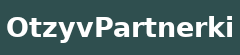Что такое Microsoft Teams: как использовать приложение

Microsoft Teams – это разработанная Microsoft корпоративная платформа, объединяющая в себе функционал видеоконференций и инструментов для совместной работы. Она включает в себя чаты, организацию встреч, создание заметок и обмен файлами. Тесно интегрируется с другими решениями Microsoft, например, Office 365. Проект был запущен в 2016 году. Перейти на официальный сайт https://teams.microsoft.com
Ключевые особенности системы Microsoft Teams: текстовые беседы и тематические каналы, возможность совместного редактирования документов, встроенные вики-страницы, автоматизированные боты и приложения, инструменты для создания общих заметок, а также опросы и голосования.
Регистраци, вход и начало работы в Microsoft Teams
Для того чтобы начать работать, нужно вначале зарегистрироваться и войти на Microsoft Teams без оплаты. Если вы хотите использовать ее для совместной работы, то просто укажите свой адрес электронной почты и пароль от личного кабинета Microsoft. Если вы введете другой email, будет создана новая учетная запись. Для использования бесплатной версии приложения Microsoft Teams достаточно иметь аккаунт, который можно легко создать при первоначальной регистрации. Подписка для использования Teams не требуется.
При желании, поставьте галочку для синхронизации контактов из Outlook и Skype, а затем нажмите кнопку «Продолжить». Вы будете перенаправлены на вкладку «Чат», где сможете сразу же начать новый разговор или запланировать встречу.
Какие преимущества есть у Microsoft Teams?
В основе лежат пять ключевых элементов с преимуществом:
1. Команда – это виртуальное пространство для работы всех приглашенных участников.
2. Канал – специализированное подразделение внутри команды, которое может быть открытым для всех или доступным только по приглашению. Руководители могут создавать множество каналов, посвященных различным темам, например, «Редактура», «Развлечения», «Финансы», «Управление персоналом» и другим.
3. Вкладки каналов – позволяют добавлять к каждому каналу важные сообщения, файлы, приложения и другие ресурсы, к которым вы часто обращаетесь. Состав вкладок может различаться для разных каналов.
4. Лента активности – это централизованный поток уведомлений, объединяющий все каналы, где вы получаете упоминания, ответы и другую важную информацию.
5. Чат – личные переписки между вами и другими участниками команды.
Как скачать файлы Microsoft Teams
Приложение Microsoft Teams совместима для скачивания со следующими операционными системами, и устройствами на телефон или ПК:
* Windows (32- и 64-битные версии);
* MacOS;
* Android;
* iOS;
* Веб-браузер.
После того, как скачали Microsoft Teams с файлами, то участники команды могут воспользоваться общим хранилищем, доступ к которому обеспечивается через кнопку «Файлы» в приложении. Здесь собраны изображения, видео и другие типы медиа, загруженные в различные каналы. Открывать файлы можно прямо в браузере, скачивать на локальный компьютер или получать ссылку для обмена с коллегами. Кроме того, функциональность OneDrive позволяет создавать общие пространства для хранения, и редактировать другие документы.
В чем заключается уникальность Teams?
Microsoft Teams - лишь один из множества инструментов, предназначенных для командной работы. Его наиболее заметным конкурентом является Slack, подробное сравнение которых представлено в отдельной статье. Оба решения имеют свои достоинства и недостатки. Однако, если вам необходим инструмент, тесно интегрированный с Microsoft 365, то Teams станет оптимальным выбором.
При составлении сообщений доступны различные инструменты форматирования: изменение размера шрифта, создание списков, вставка гиперссылок, использование жирного шрифта и другие. Также можно отметить сообщение как начало новой дискуссии или объявление, зафиксировать ответы только для себя и модераторов, а также опубликовать его сразу в нескольких каналах (при наличии соответствующих прав). Помимо этого, можно добавлять эмодзи, стикеры, GIF-анимации и прикреплять файлы.
Для организации аудио- или видеозвонка достаточно нажать кнопку «Встретиться сейчас» на панели сообщений в верхней части экрана. Планирование встреч доступно в рамках платных тарифных планов, что отображается соответствующим значком календаря на панели.
Какие тарифы Microsoft Teams?
В зависимости от ваших нужд – личных или корпоративных – вы можете подобрать один из нескольких вариантов подписки на Microsoft Teams.
1. Бесплатная версия Home предлагает: * 5 ГБ пространства для хранения файлов.
* Возможность проведения групповых видеоконференций до 100 участников длительностью до 60 минут.
* Неограниченный обмен сообщениями.
* Совместная работа над документами.
* Защиту данных с помощью шифрования.
Если вам необходимы дополнительные возможности, такие как более продолжительные групповые звонки, увеличенный объем хранилища, инструменты для творчества и автоматические субтитры, рассмотрите платные варианты Home, начиная от 7 долларов в месяц.
2. Для бизнеса доступен тарифный план Microsoft Teams Essentials стоимостью 4 доллара, включающий:
* 10 ГБ хранилища.
* Неограниченное количество групповых встреч продолжительностью до 30 часов.
* Инструмент Microsoft Whiteboard.
* Совместное использование файлов и задач.
* Субтитры в режиме реального времени во время совещаний.
3. Для управления пользователями, большего объема памяти, корпоративной почты с фильтрацией спама и вредоносных программ, рассмотрите Business Basic (6 долларов в месяц) или Business Standard (12,50 долларов).
Если же вам требуется повышенная безопасность, контроль доступа к данным и защита от киберугроз, обратите внимание на Business Premium (22 доллара в месяц).
Подведение итогов
В заключении должны знать, что Microsoft Teams – это корпоративное приложение для делового общения, которое регулярно обновляется и получает новые возможности. Если вы хотите начать использовать ее, рекомендуем внимательно изучить подробную инструкцию по работе. Сервис Teams также обеспечивает взаимодействие с различными сторонними сервисами. В итоге поддерживается интеграция даже с социальными платформами.